Sanyo VPC-CS1EX, VPC-CS1, VPC-CS1GX, VPC-CS1PX, VPC-CS1TA Owner's Manual [de]

ANLEITUNG FÜR
GRUNDBETRIEB
VPC-CS1EX
VPC-CS1
Dual Camera
VPC-CS1GX
VPC-CS1PX
VPC-CS1TA
Wichtiger Hinweis
In dieser Anleitung erfahren Sie, wie die Modelle VPC-CS1EX, VPC-CS1,
VPC-CS1GX, VPC-CS1PX und VPC-CS1TA sicher bedient werden.
Wenn sich Informationen nur auf ein Modell beziehen, sind sie entsprechend
gekennzeichnet.
Lesen Sie diese Anleitung vor Inbetriebnahme der Kamera sorgfältig durch.
Bitte lesen Sie das Zusatzheft “SICHERHEITSANLEITUNG” und gehen Sie
sicher, dass Sie alles verstanden haben. Bewahren Sie die Anleitung zum
späteren Nachschlagen an einem sicheren Ort auf.
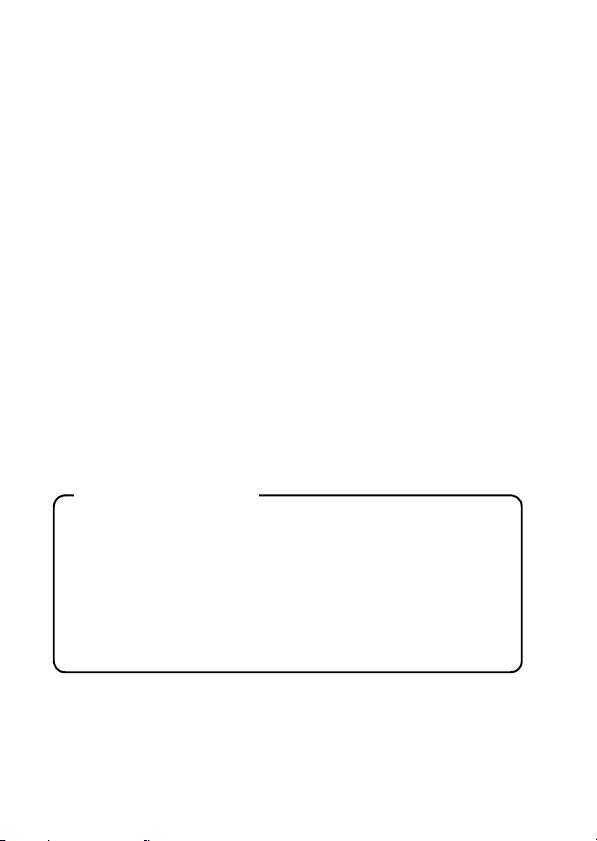
Warnung
Konformitätserklärung
Modellnummer: VPC-CS1
Hersteller: SANYO
Verantwortliche Stelle: SANYO North America Corporation
Adresse: 21605 Plummer Street, Chatsworth, California 91311
Telefonnummer: (818) 998-7322
Dieses Gerät erfüllt Teil 15 der FCC-Bestimmungen. Für den Betrieb des
Geräts gelten die folgenden zwei Bedingungen:
(1) das Gerät darf keine schädlichen Störungen verursachen und
(2) das Gerät muss in der Lage sein, Störungen aufzunehmen,
einschließlich Störungen, die einen unerwünschten Betrieb
UM DIE GEFAHR EINES BRANDES ODER ELEKTRISCHEN SCHLAGS ZU
VERMEIDEN, DARF DIESES GERÄT WEDER REGEN NOCH
FEUCHTIGKEIT AUSGESETZT WERDEN.
kFÜR BENUTZER IN DEN USA
i iDieses Gerät wurde überprüft und dabei wurde festgestellt, dass es den
Anforderungen an ein digitales Gerät der Klasse B gemäß Teil 15 der
FCC-Richtlinien entspricht. Diese Anforderungen wurden festgelegt, um
einen angemessenen Schutz gegen Störungen in Wohngebieten zu
gewährleisten. Dieses Gerät kann Funkfrequenzen erzeugen, verwenden
oder abstrahlen und bei unsachgemäßer Installation bzw. Nichtbefolgung
der Bedienungsanweisungen schädliche Funkstörungen verursachen. Es
kann jedoch nicht ausgeschlossen werden, dass bei bestimmten
Installationen Funkstörungen auftreten. Wird Funk- oder Fernsehempfang
durch dieses Gerät gestör t, was durch Ein- und Ausschalten des Geräts
festgestellt werden kann, sollten Sie versuchen, diese Störungen mit Hilfe
der nachstehenden Maßnahmen zu beheben:
h Die Empfangsantenne neu ausrichten oder verlagern.
h Den Abstand zwischen Gerät und Empfänger vergrößern.
h Das Gerät an eine andere Steckdose anschließen, die sich in einem
anderen Stromkreis als der Funkempfänger befindet.
h Den Fachhändler oder einen erfahrenen Funk- und Fernsehtechniker
um Rat fragen.
i Änderungen oder Modifikationen, die nicht ausdrücklich von der
verantwortlichen Stelle genehmigt wurden, können den Verlust der
Betriebszulassung für dieses Gerät zur Folge haben.
i Deutsch
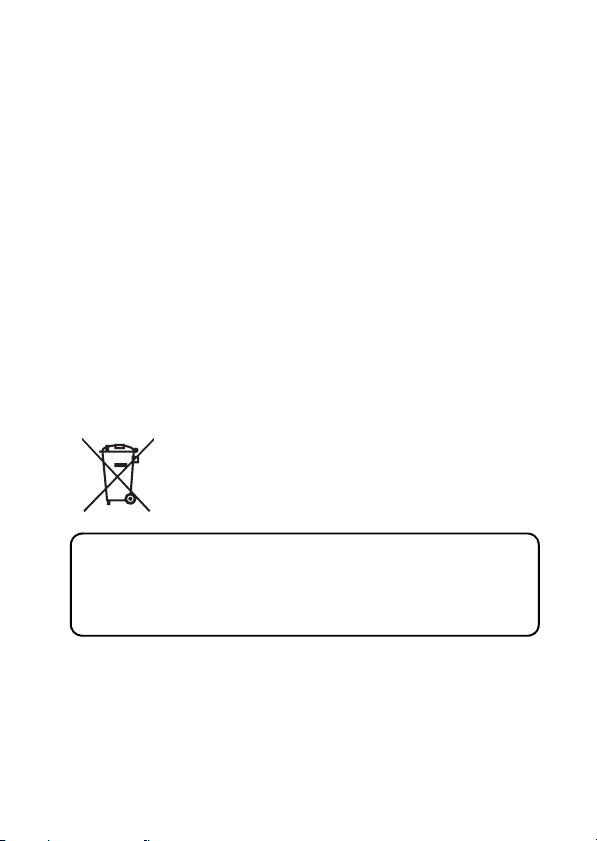
kFÜR DIE BENUTZER IN KANADA
SANYO Sales & Marketing Europe GmbH
Stahlgruberring 4, D-81829 München, Germany
SANYO Electric Co., Ltd.
1-1, Sanyo-cho, Daito City, Osaka 574-8534, Japan
i Dieses Digitalgerät der Klasse B entspricht den kanadischen
Bestimmungen ICES-003.
kFÜR EU-STAATEN
Das Symbol und das erwähnte Wiederverwertungssystem gelten nur für die
Länder der EU und nicht für andere Länder oder Gebiete in der Welt.
Die Produkte von SANYO werden aus hochwertigen Materialien und
Komponenten gefertigt, die sich wieder verwenden lassen.
Das Symbol bedeutet, dass elektrische oder elektronische Geräte, Batterien
und Akkus am Ende ihrer Lebensdauer nicht im Haushaltmüll entsorgt
werden dürfen.
Hinweis:
Ein chemisches Zeichen unter dem Symbol bedeutet, dass die Batterie bzw.
der Akku Schwermetalle in gewissen Konzentrationen enthält. Die Metalle
werden wie folgt bezeichnet: Hg: Quecksilber, Cd: Kadmium, Pb: Blei
In der Europäischen Union gibt es separate Sammelstellen für elektrische
und elektronische Geräte, Batterien und Akkus.
Entsorgen Sie solche Geräte bitte richtig in der kommunalen Sammelstelle
bzw. im Recyclingzentrum.
Helfen Sie mit, die Umwelt in der wir leben, zu schützen.
Deutsch ii
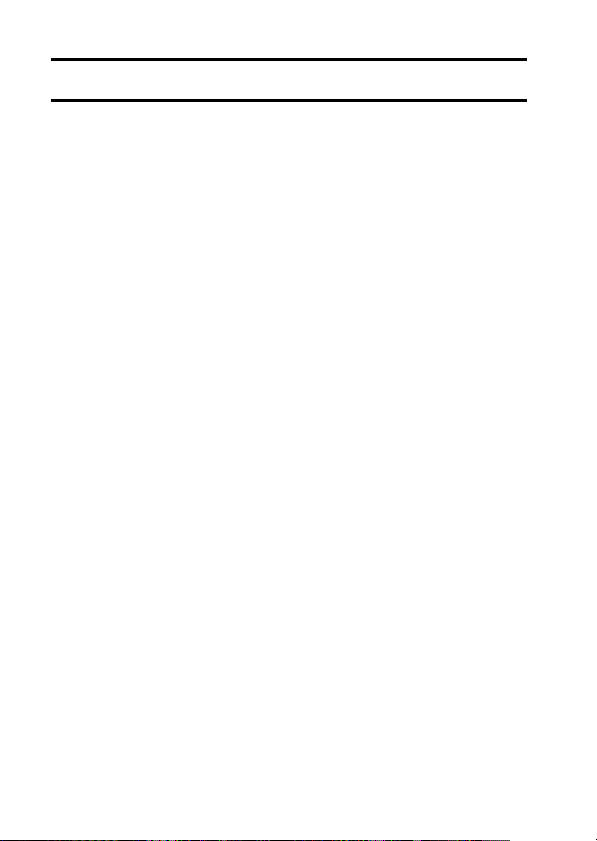
ZUR BENUTZUNG DIESER ANLEITUNG
Für Erstbenutzer
Bitte lesen Sie diese Anleitung, um sich mit der Bedienung der
Kamera vertraut zu machen.
↓
Verwendung der verschiedenen Kamerafunktionen
Die Bedienungsanleitung mit ausführlicheren Beschreibungen kann
über unsere Website (Seite 45) beschafft werden.
↓
Verwendung zusätzlicher Funktionen
Auf der Sanyo-Website erfahren Sie, wie Sie die Kameraeinstellungen
für verschiedene Aufnahmesituationen vornehmen können. Hier
finden Sie auch Informationen zur Software, um Daten, die Sie mit
Ihrer Kamera aufgenommen haben, wiederzugeben, und zum
Brennen (Aufnehmen) von DVDs.
Bei Fragen zum Betrieb der Kamera oder bei Vorliegen von Störungen finden
Sie möglicherweise Antworten in den Abschnitten “HÄUFIG GESTELLTE
FRAGEN” (Seite 51).
In dieser Anleitung verwendete Symbole
TIPP Weiterführende Gebrauchsanweisungen oder spezielle
VORSICHT Punkte, die Ihre besondere Aufmerksamkeit erfordern.
(Seite xx) Nähere Einzelheiten werden auf der angegebenen Seite
Themen, die Sie beachten sollten.
erläutert.
iii Deutsch

AUFNAHME, WIEDERGABE UND SPEICHERN
2
Öffnen Sie den Batteriefachdeckel.
3 Setzen Sie die Batterie ein.
*Die Batterie muss den Kontakten
entsprechend korrekt ausgerichtet sein.
4 Schließen Sie den
Batteriefachdeckel.
Batterie
1
Öffnen Sie die Bildschirmeinheit.
1 Öffnen Sie die
Kartensteckplatzabdeckung.
2 Setzen Sie die
Karte ein.
3 Schließen Sie die
Kartensteckplatzabdeckung.
Vorbereiten der Kamera
1 Setzen Sie die Batterie ein.
▲
2 Setzen Sie die SD-Speicherkarte ein.
h Im Lieferumfang Ihrer Kamera ist keine SD-Speicherkarte enthalten.
Kaufen Sie eine handelsübliche Karte.
h In dieser Anleitung wird die SD-Speicherkarte als "Karte" bezeichnet.
②カードを入れる
①スロットカバーを開ける
▲
③スロットカバーを閉じる
Deutsch iv
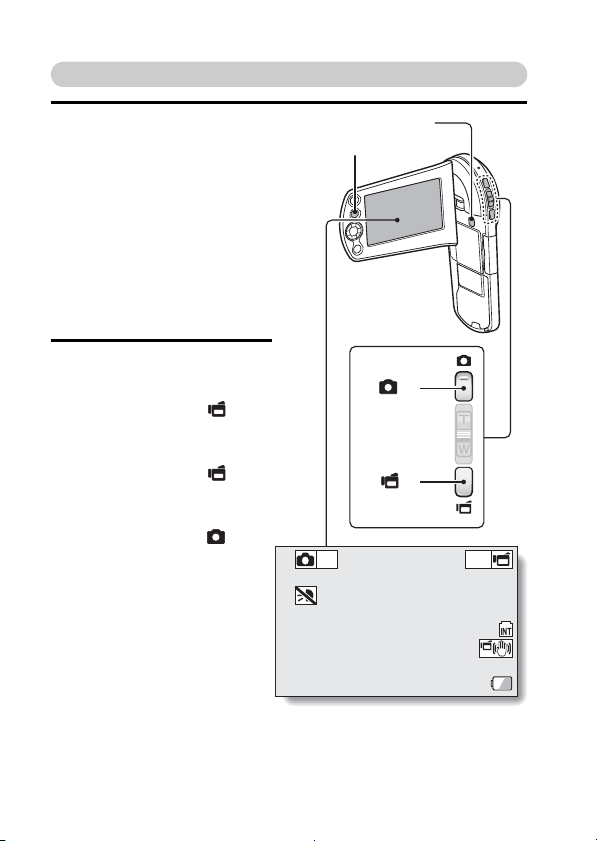
Aufnahme
8
M
15 000:00:17
Full-HD
ON/OFF-Taste
[] -
Taste
[] -
Taste
MENU-Taste
1 Drücken Sie die ON/OFF-
Taste für mindestens
1 Sekunde, um die Kamera
einzuschalten.
h Wenn der Bildschirm zum
Einstellen von Datum und
Uhrzeit angezeigt wird,
drücken Sie die MENUTaste 2 Mal, um
abzubrechen.
Zum Einstellen von
Datum und Uhrzeit siehe
Seite 22.
2 Aufnehmen.
Aufnahme eines
Videoclips:
h Drücken Sie die [ ] -
Taste, um die Aufnahme
eines Videoclips zu
starten.
h Drücken Sie die [ ]-
Taste erneut, um die
Aufnahme zu beenden.
Aufnahme eines Fotos:
h Drücken Sie die [ ] -
Ta st e .
h Ein Einzelbild wird
aufgenommen.
v Deutsch
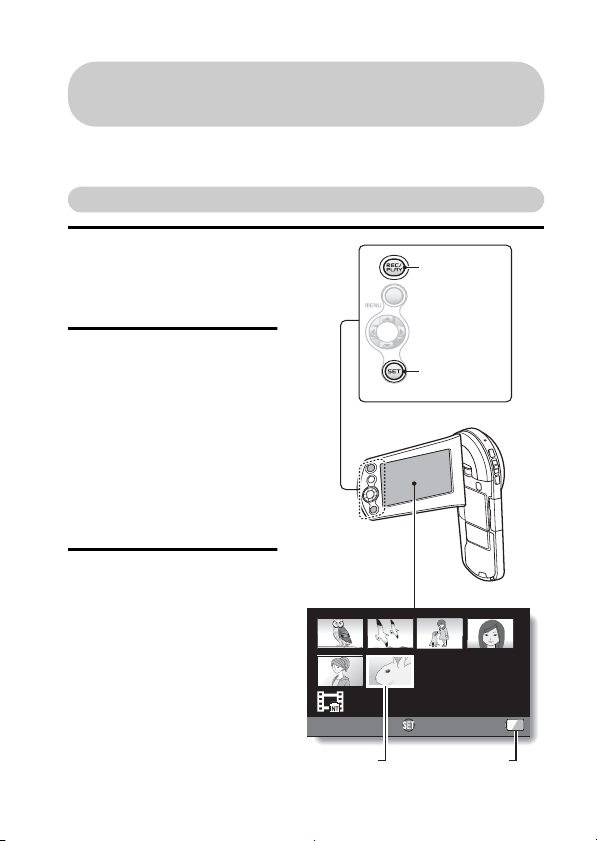
Bevor Sie wichtige Bilder aufnehmen, sollten Sie zuerst ein
REC/PLAYTa s t e
Anzeige für
Batteriezustand
Orangefarbener
Rahmen
SET-Taste
Probebild aufnehmen, um zu überprüfen, ob die Kamera
richtig eingestellt und einsatzbereit ist
i
Sanyo lehnt alle Schadenersatzansprüche für aufgenommene Inhalte etc. ab
im Falle fehlgeschlagener Fotografien oder Aufnahmen aufgrund eines
möglichen Kamera- oder Kartenfehlers.
Wiedergabe
1
Drücken Sie die REC/
PLAY-Taste.
h
Die Anzeige wechselt
zum
Wiedergabebildschirm.
2
3
Wählen Sie ein Bild für die
Wiedergabe.
h Verschieben Sie den
orangefarbenen
Rahmen mit Hilfe der
Pfeiltasten auf die Datei,
die Sie wiedergeben
möchten.
h Die Informationen zu
dem eingerahmten Bild
werden im unteren Teil
des Bildschirms
angezeigt.
Drücken Sie die SETTaste.
h Wiedergabe beginnt.
<Rückkehr in den
Aufnahmemodus>
h Drücken Sie die REC/
PLAY-Taste.
6.5MB
Full-HD
OK
100-0006
00:00:05
Deutsch vi
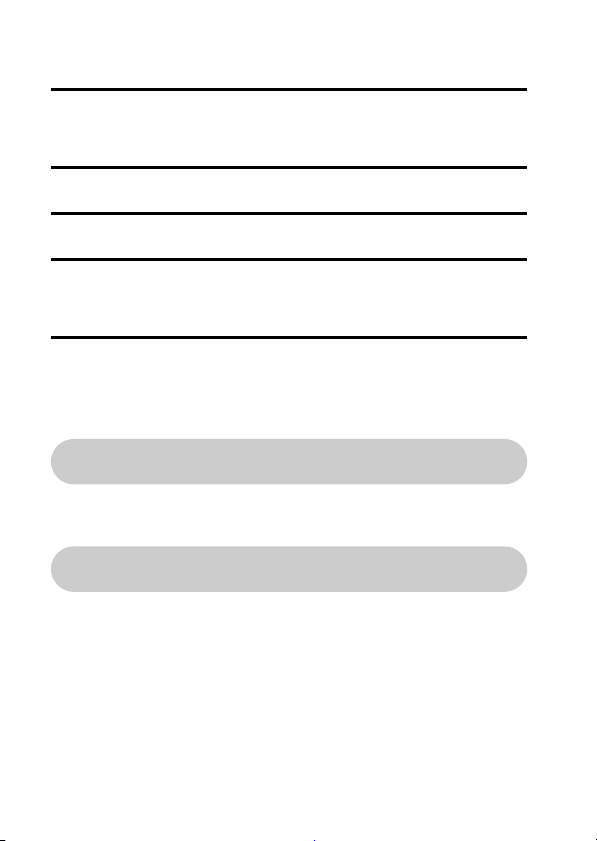
Löschen von Dateien
1 Verschieben Sie auf dem Bildschirm von Schritt 2 den
orangefarbenen Rahmen auf das Bild, das Sie löschen möchten,
und drücken Sie die MENU-Taste.
2
Wählen Sie “LÖSCHEN”
und drücken Sie die SET-Taste.
3 Wählen Sie “EINE LÖSCHEN” und drücken Sie die SET-Taste.
4
Wählen Sie “LÖSCHEN”
h Wenn Sie [G] oder [H] drücken, erscheint der Bildschirm zum
Löschen einer anderen Datei.
und drücken Sie die SET-Taste.
5 Nachdem Sie die Dateien gelöscht haben, drücken Sie die MENU-
Taste.
h Durch 3-maliges Drücken der MENU-Taste gelangen Sie wieder zu
dem Bildschirm von Schritt 2.
Wenn Sie die Kamera nicht weiter benutzen
möchten...
Drücken Sie die ON/OFF-Taste für wenigstens 1 Sekunde, um die Kamera
auszuschalten.
Zum Fortfahren mit dem nächsten
Bedienvorgang...
Bitte vergewissern Sie sich, dass Ihr Computer mit dem Internet verbunden
ist.
vii Deutsch
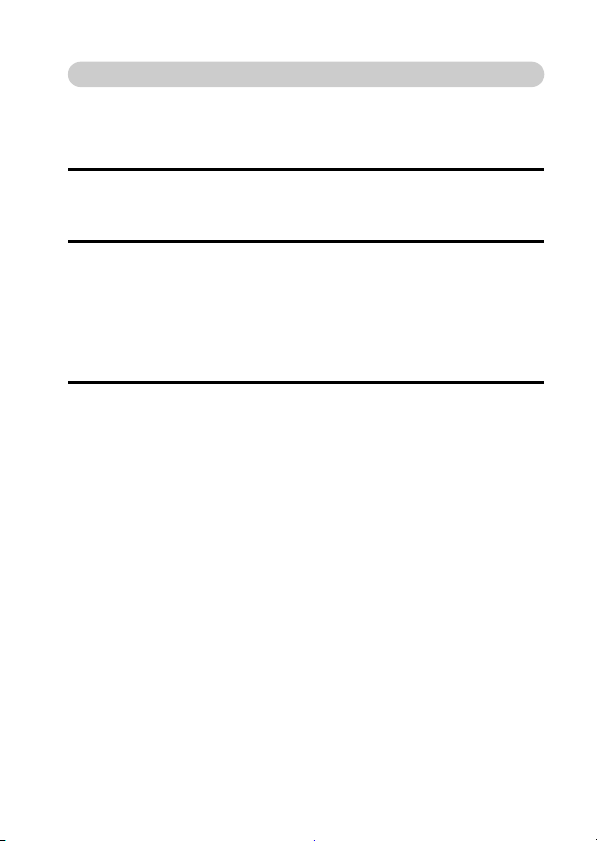
Brennen Sie Ihre Videoclip-Aufnahmen auf DVD
Mit Hilfe der beigelegten CD-ROM (Xacti Software CD) können Sie die
aufgenommenen Bilder auf einer DVD speichern.
Installieren des Anwendungsprogramms
1 Legen Sie die mitgelieferte CD-ROM in das CD-ROM-Laufwerk Ihres
Computers ein.
h Das Installationsfenster öffnet sich.
2 Klicken Sie auf [TotalMedia Extreme for SANYO].
h Folgen Sie, nachdem Sie auf das Anwendungsprogramm geklickt
haben, den Anweisungen auf dem Bildschirm, um das Programm zu
installieren.
h Wenn das Fenster erscheint, in dem Sie zum Neustart Ihres
Computers aufgefordert werden, klicken Sie zum Neustart auf die
Schaltfläche [Finish (Fertigstellen)].
3 Nehmen Sie die CD-ROM aus dem DVD-Laufwerk des Computers
heraus.
<Hinweise zum Online-Service von Kodak>
h Nach dem Schließen des Installationsfensters erscheint ein Dialogfeld
für die Verbindung mit dem Online-Service von Kodak. Markieren Sie
die Option [No thanks! (Nein, danke!)], und klicken Sie dann auf [OK].
Deutsch viii
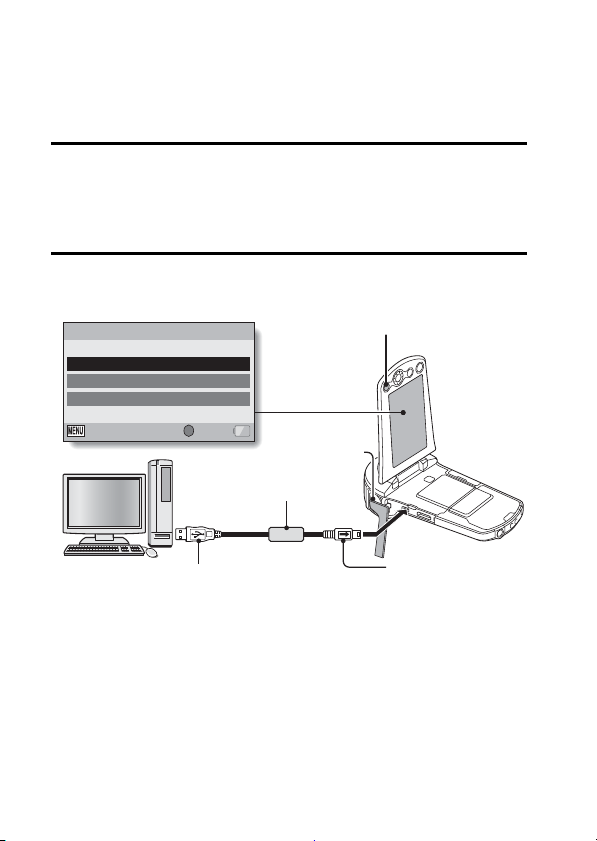
Kopieren von Daten aus der Kamera auf den
SET-Taste
Zur USB/AV-Buchse
der Kamera
Mitgeliefertes spezielles
USB- Schnittstellenkabel
Zum USB-Anschluss
des Computers
Buchsenabdeckung
Computer
Verbinden Sie die Kamera mit einem Computer, und kopieren Sie die
gewünschten Dateien auf den Computer.
1 Schalten Sie den Computer ein und verwenden Sie das spezielle
USB-Anschlusskabel, um die Kamera mit dem Computer zu
verbinden.
h Verbinden Sie den USB/AV-Anschluss der Kamera mit dem USB-
Anschluss des Computers.
2 Schalten Sie die Kamera ein (Seite 19).
h Der USB-Anschlussbildschirm wird auf dem Bildschirm der Kamera
angezeigt.
USB-ANSCHLUSS
COMPUTER
ޓޓޓ
DRUCKER
DRUCKABBRUCH
DRUCKABBRUCH OK
SET
ix Deutsch
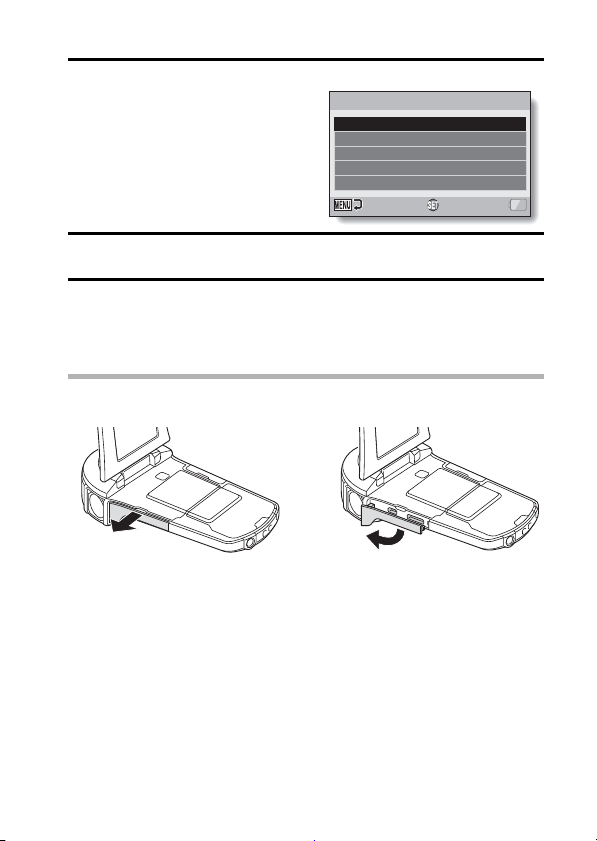
3 Wählen Sie “COMPUTER” und drücken Sie die SET-Taste.
▲
h Der Bildschirm zur Auswahl des
Computer-Verbindungsmodus
erscheint.
USB-ANSCHLUSS
KARTENLESER
MTP
BILDSCHIRMSPEICH.
PC-KAMERA
DRUCKABBRUCH
OK
4 Wählen Sie “KARTENLESER” aus, und drücken Sie die SET-Taste.
5 Kopieren Sie die Daten von der Kamera auf den Computer.
h Die CD-ROM (Xacti Software CD) enthält das Programm “TotalMedia
Extreme for SANYO”, mit dem Foto-und Filmdateien en bloc importiert
werden können.
TIPP
So wird die Buchsenabdeckung geöffnet
Deutsch x
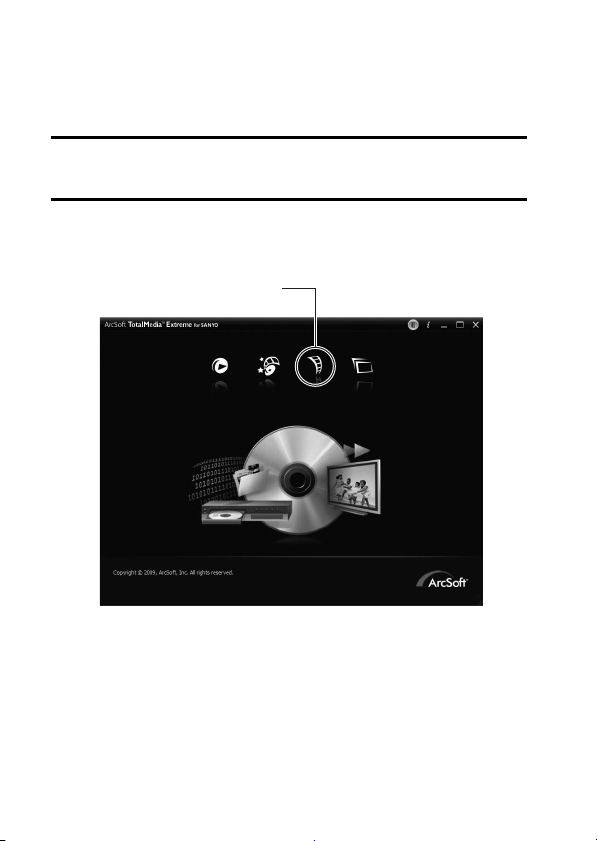
Videoclips auf DVD brennen (Für Benutzer von Windows Vista)
Symbol [Create video
(Video erstellen)]
Hier wird beschrieben, wie sich Ihre aufgezeichneten Daten im MPEG-2Format auf eine DVD schreiben lassen. Informationen zu anderen
Bedienvorgängen finden Sie in der Hilfe-Datei für TotalMedia Extreme.
1 Legen Sie eine beschreibbare DVD in das DVD-Laufwerk Ihres
Computers ein.
2 Klicken Sie auf dem Desktop auf das Symbol [TotalMedia Extreme
for SANYO].
h TotalMedia Extreme for SANYO wird gestartet, und die Star tseite
erscheint.
xi Deutsch
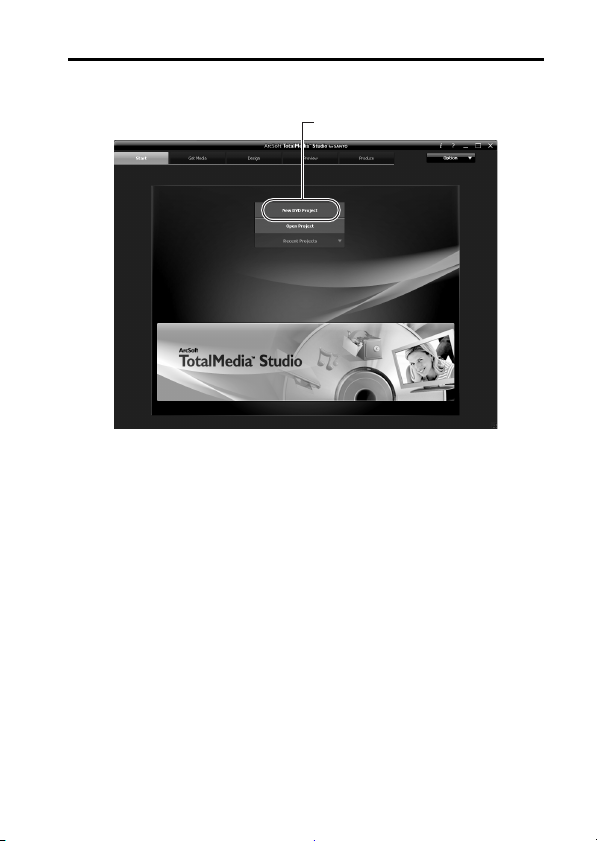
3 Klicken Sie auf das Symbol [Create video (Video erstellen)]
[New DVD project (Neues DVDProjekt)]
h Der TotalMedia Studio-Bildschirm wird angezeigt.
Deutsch xii
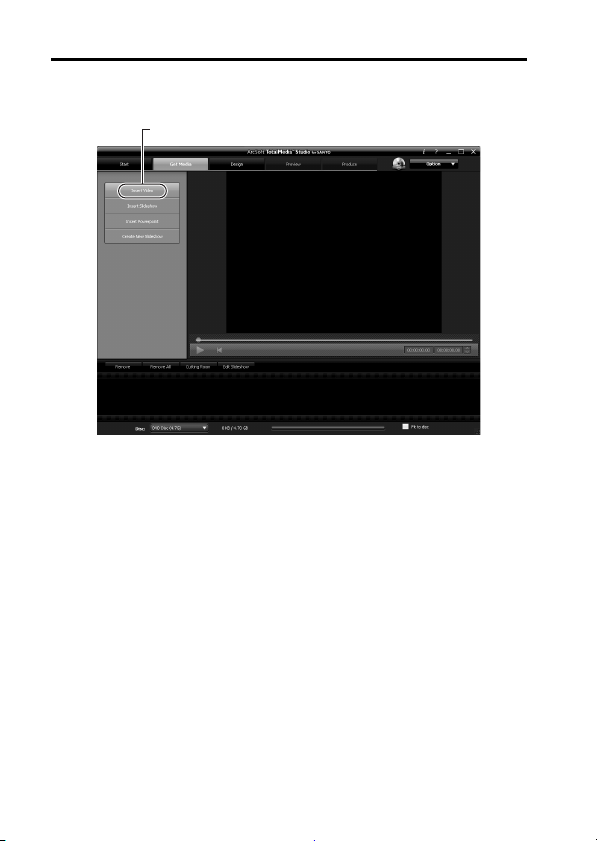
4 Klicken Sie auf [New DVD project (Neues DVD-Projekt)].
[Insert video (Video einfügen)]
h Der Bildschirm für die Erstellung eines auf DVD zu brennenden
Videoclips erscheint.
xiii Deutsch
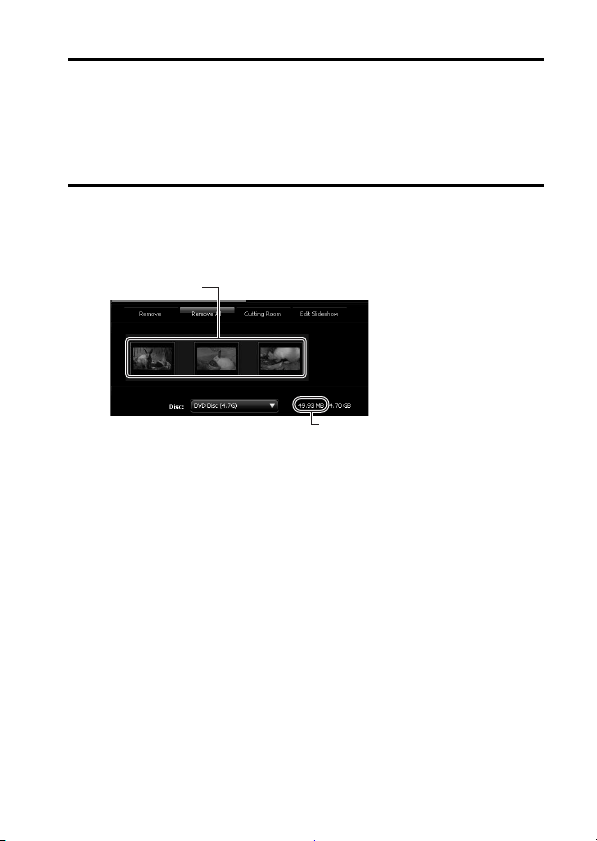
5 Klicken Sie auf [Insert video (Video einfügen)].
Ausgewählte Dateien
Größe der ausgewählten Dateien.
h Der Bildschirm zur Auswahl der auf DVD zu brennenden Videoclip-
Datei erscheint.
h Klicken Sie auf die Datei, die auf DVD gebrannt werden soll.
h Zum Auswählen mehrerer Dateien halten Sie die [Strg]-Taste
gedrückt, während Sie die Dateien wählen.
6 Klicken Sie auf [Open (Öffnen)].
h Die in Schritt 5 ausgewählten Dateien und die Gesamtgröße der auf
DVD zu brennenden Dateien werden im unteren Teil des Fensters
angezeigt.
Deutsch xiv
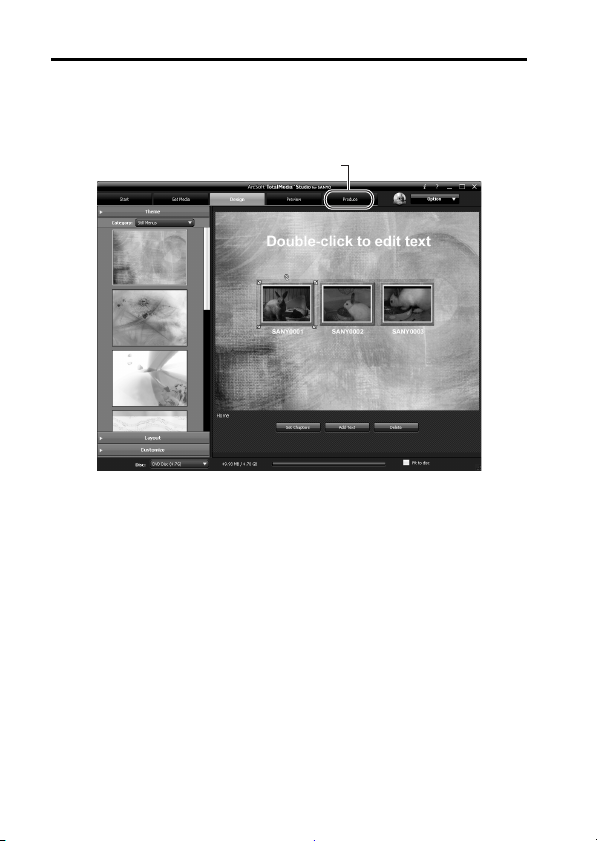
7 Klicken Sie auf die Registerkarte [Design].
Registerkarte [Produce (Produzieren)]
h Der Bildschirm zur Gestaltung des beim Abspielen der DVD gezeigten
Titelmenüs erscheint.
h Wählen Sie eines der Designs.
xv Deutsch
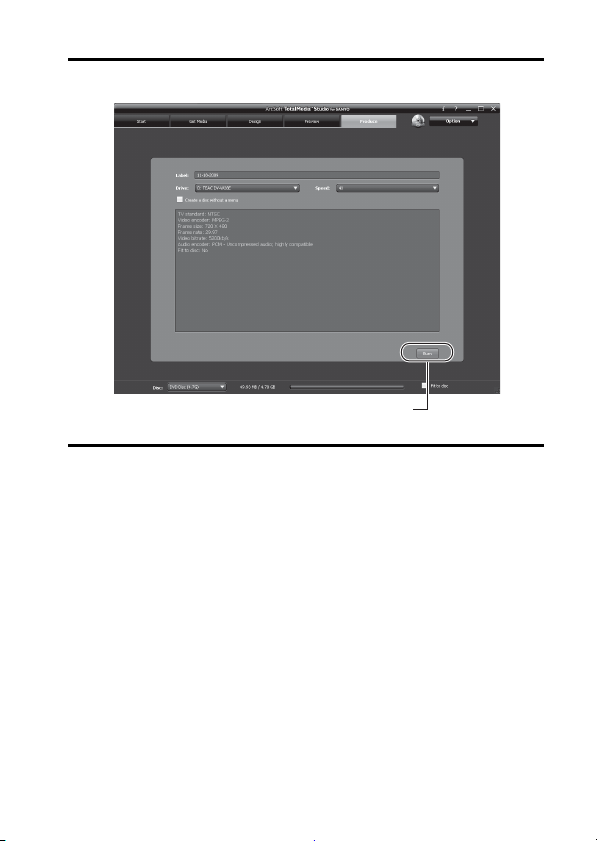
8 Klicken Sie auf die Registerkarte [Produce (Produzieren)].
Schaltfläche [Burn (Brennen)]
h Der Bildschirm zum Brennen von Dateien auf DVD wird angezeigt.
9 Klicken Sie auf [Burn (Brennen)].
h Ein eingeblendetes Fenster fragt nun, ob Sie das Projekt speichern
möchten.
h Durch Speichern des Projekts werden die Einstellungen der Schritte 5
bis 7 festgehalten.
h Ein Speichern des Projekts empfiehlt sich, wenn die auf DVD
gebrannten Videoclips später erneut bearbeitet werden sollen.
Deutsch xvi
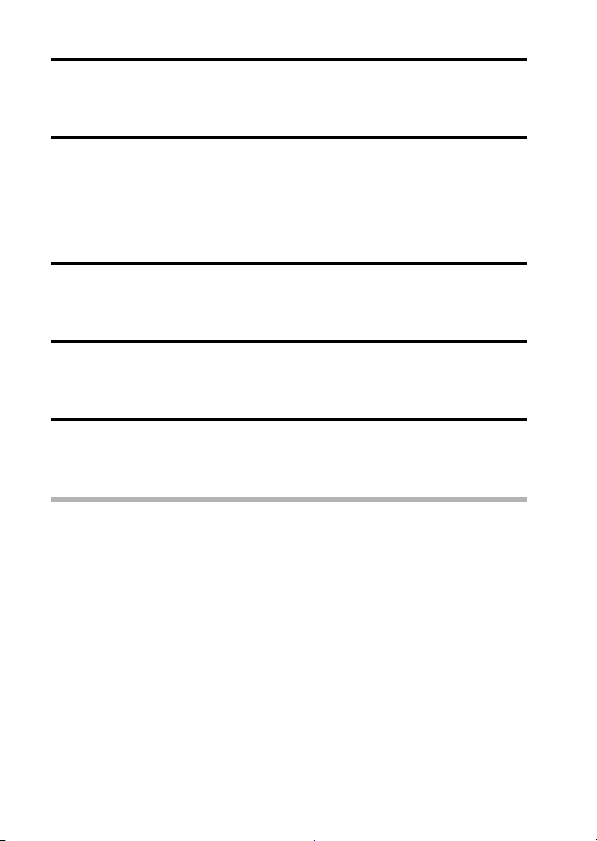
10 Klicken Sie auf [Yes (Ja)].
h Der Bildschirm zum Speichern des Projekts wird angezeigt.
h Ordnen Sie dem Projekt einen passenden Namen zu.
11 Klicken Sie auf [Save (Speichern)].
h Das aktuelle Projekt wird gespeichert, und der DVD-Brennvorgang
beginnt.
h Nach Abschluss des Brennvorgangs bestätigt ein eingeblendetes
Fenster, dass der Vorgang beendet wurde. Nehmen Sie die DVD aus
dem DVD-Laufwerk Ihres Computers.
12 Klicken Sie auf die Schaltfläche [OK].
h Sie haben nun wieder den Bildschirm zum Brennen von Dateien auf
DVD vor sich.
13 Klicken Sie auf die Schließschaltfläche [n] in der oberen rechten
Ecke.
h Sie befinden sich nun wieder auf der Anfangsseite.
14 Klicken Sie auf die Schließschaltfläche [n] in der oberen rechten
Ecke.
h TotalMedia Extreme for SANYO wird beendet.
TIPP
Hinweise zu Softwareaktualisierungen
i Informationen zu bereitstehenden Aktualisierungen von TotalMedia
Extreme finden Sie auf der folgenden Website:
http://www.arcsoft.com/en-us/index.asp
h Wenn Sie beim Starten von TotalMedia Extreme mit dem Internet
verbunden sind, erscheinen möglicherweise automatisch
Benachrichtigungen über vorhandene Programmaktualisierungen.
Zur Verwendung von Blu-ray-Disks oder AVCHD
i Die mit Ihrer Kamera gelieferte Version von TotalMedia Extreme eignet
sich nicht zum Brennen dieser Formate. Zum Erwerb einer anderen
Version besuchen Sie bitte die folgende Website.
http://sanyo.com/xacti/english/
xvii Deutsch
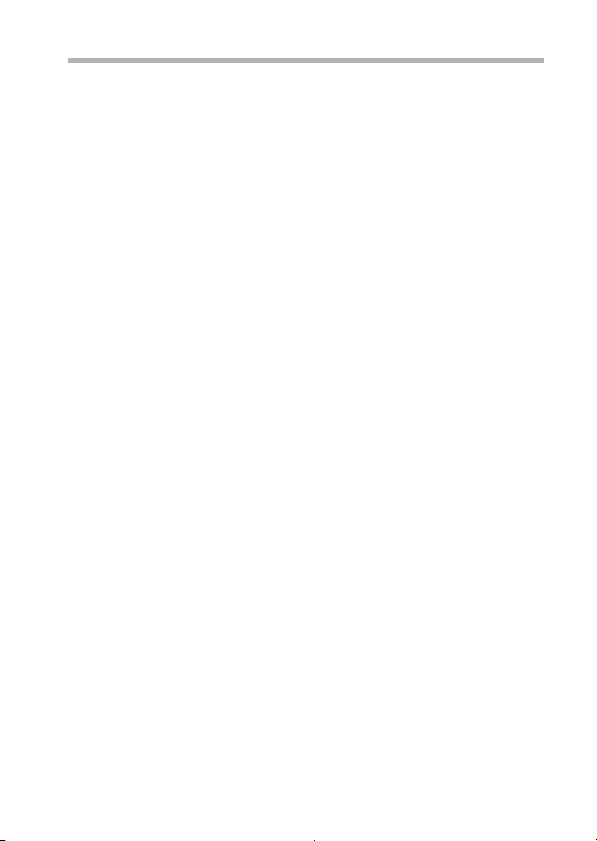
VORSICHT
Erscheint das Fenster, in dem die Bestätigung verlangt wird, den MPEG2 Codec zu aktivieren?
Wenn Sie TotalMedia Extreme zum ersten Mal benutzen, erscheint während
dieses Vorgangs ein Fester, in dem Sie gebeten werden, die Aktivierung des
MPEG-2 Codec zu bestätigen. Der MPEG-2 Codec muss zum Brennen von
Dateien auf DVD aktiviert sein. Gehen Sie zur Aktivierung des MPEG-2
Codec wie nachstehend beschrieben vor.
i Beachten Sie bitte, dass Ihr Computer zur Durchführung dieses Vorgangs
mit dem Internet verbunden sein muss. Bitte vergewissern Sie sich, dass
Ihr Computer mit dem Internet verbunden ist.
1 Wenn das Fenster erscheint, das zur Bestätigung für die Aktivierung
des MPEG-2 Codec auffordert, klicken Sie auf [Yes (Ja)].
h Die ArcSoft-Website erscheint.
2 Klicken Sie auf [Special downloads (Spezielle Downloads)].
h Es erscheint ein Fenster, in dem Sie Ihre(n) E-Mail-Adresse, Namen,
Lizenz-ID etc. eingeben können.
h Geben Sie die korrekten Informationen ein.
h Die Lizenz-ID befindet sich an der rückseitigen Karte der mitgelieferten
CD-ROM.
3 Klicken Sie auf die Schaltfläche [Submit (Abschicken)].
h Unmittelbar danach wird an die in Schritt 2 angegebene
E-Mail- Adresse eine URL für den Download zur Aktivierung des
MPEG-2 Codec geschickt.
4 Klicken Sie auf den URL-Link für den Download.
h Das Programm wird auf Ihren Computer heruntergeladen.
5 Doppelklicken Sie auf das Symbol des heruntergeladenen
Programms.
h Folgen Sie den Anweisungen zur Aktivierung des MPEG-2 Codec.
h Das Brennen von DVDs mit dem Programm TotalMedia Extreme ist jetzt
freigegeben.
h Wenn der oben beschriebene Vorgang abgeschlossen ist, können Sie
mit dem Brennen der DVD fortfahren.
USA/Kanada
Tel: +1-510-979-5599
Internet: http://www.arcsoft.com/support/
E-Mail-Support: http://www.arcsoft.com/public/
Öffnungszeiten:Mo-Fr von 9:00 bis 17:00 Uhr
Sprache: Englisch
content_page.asp?pageID=83
(Pazifik-Standardzeit, außer Feiertage, die von ArcSoft
eingehalten werden)
Deutsch xviii
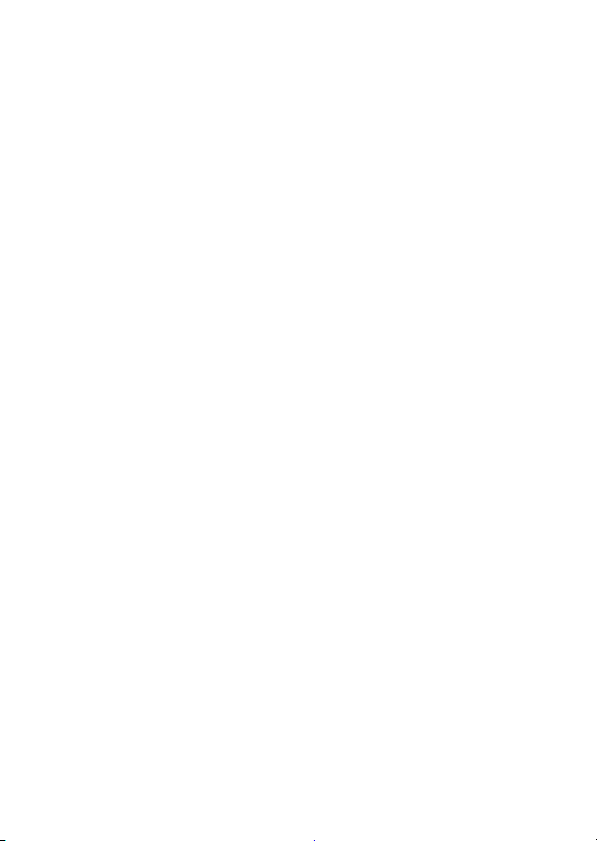
Europa
Tel: +353 (0) 61-702087
Internet: http://www.arcsoft.com/en/support
E-Mail-Support: eurosupport@arcsoft.com
Öffnungszeiten: Mo-Do von 8:30 bis 17:30 Uhr GMT
Sprache: Englisch, Französisch, Italienisch, Deutsch, Spanisch und
China
Tel: +86 (0) 571-88210575
Internet: http://www.arcsoft.com.cn/support
E-Mail-Support: support@arcsoft.com.cn
Öffnungszeiten: Mo-Fr von 08:30 bis 17:30 Uhr
Sprache: Chinesisch
(außer Feiertage, die von den Niederlassungen von
ArcSoft eingehalten werden)
Fr von 8:30 bis 17:00 Uhr GMT
(außer Feiertage, die von den Niederlassungen von
ArcSoft eingehalten werden)
(Zeitumstellung wird berücksichtigt, falls zutreffend)
Niederländisch
(Ortszeit Beijing) (außer Feiertage, die von ArcSoft
eingehalten werden)
xix Deutsch
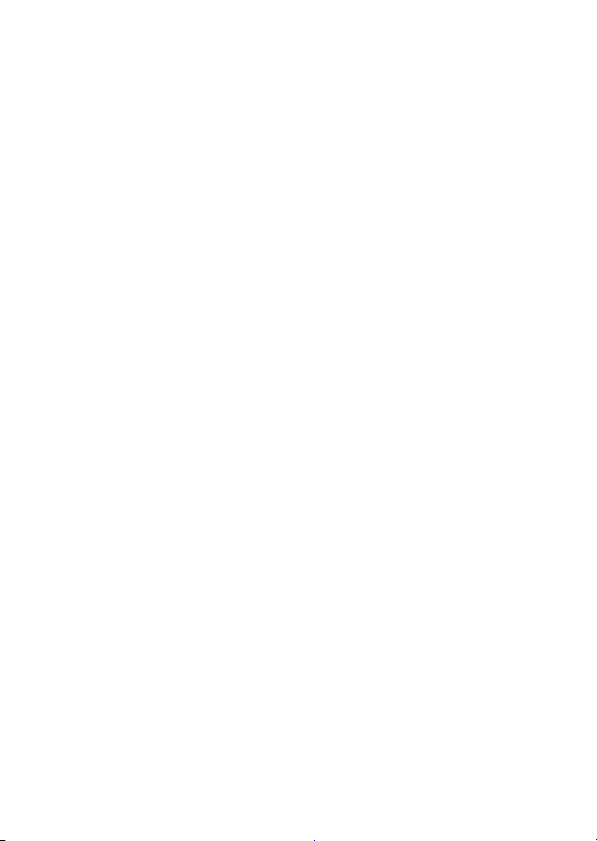
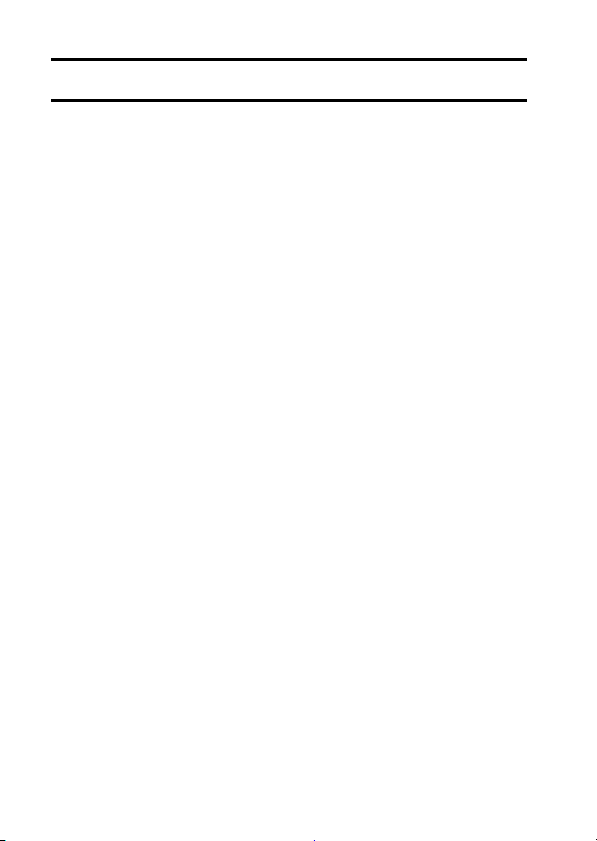
INHALT
ZUR BENUTZUNG DIESER ANLEITUNG ............................................ iii
ÜBERPRÜFUNG DES MITGELIEFERTEN ZUBEHÖRS ...................... 3
Verwendung des Zubehörs ............................................................. 5
HINWEIS ZUR KARTE .......................................................................... 7
In dieser Kamera verwendbare Medienkarten ................................ 7
Was “Karte” in diesem Handbuch bedeutet .................................... 7
EINRICHTUNG
BEZEICHNUNG DER TEILE ................................................................. 8
AUFLADEN DER BATTERIE ............................................................... 10
Aufladen der Batterie .................................................................... 11
EINSETZEN DER KARTE ................................................................... 13
EINSETZEN DER BATTERIE .............................................................. 15
Einsetzen des DC-Adapters
(separat erhältlich: VAR-A3U/A3EX) ........................................ 16
Hinweis zum Temperaturwarnsymbol \ .................................. 18
EIN- UND AUSSCHALTEN DER KAMERA ......................................... 19
Einschalten der Kamera ............................................................... 19
Ausschalten der Kamera .............................................................. 19
Einschalten der Kamera bei aktiviertem Energiesparmodus
(Ruhezustand) .......................................................................... 20
EINSTELLUNG VON DATUM UND UHRZEIT .................................... 22
WECHSELN ZWISCHEN AUFNAHMEMODUS UND
WIEDERGABEMODUS ................................................................... 25
WECHSELN DES BEDIENMODUS ..................................................... 26
Wechseln zwischen SIMPLE- und NORMAL-Modus ................... 26
Aufrufen/Verlassen der Menüanzeige für den SIMPLE/NORMAL-
Modus ....................................................................................... 27
AUFNAHME
VIDEOCLIPAUFNAHME ...................................................................... 31
AUFNAHME VON EINZELBILDERN ................................................... 32
Verwenden des LED-Lichts .......................................................... 34
AUFNAHME EINES EINZELBILDES WÄHREND DER
VIDEOCLIPAUFNAHME ................................................................. 36
MAKRO-FOTOGRAFIE (ZOOM) ......................................................... 38
1 Deutsch
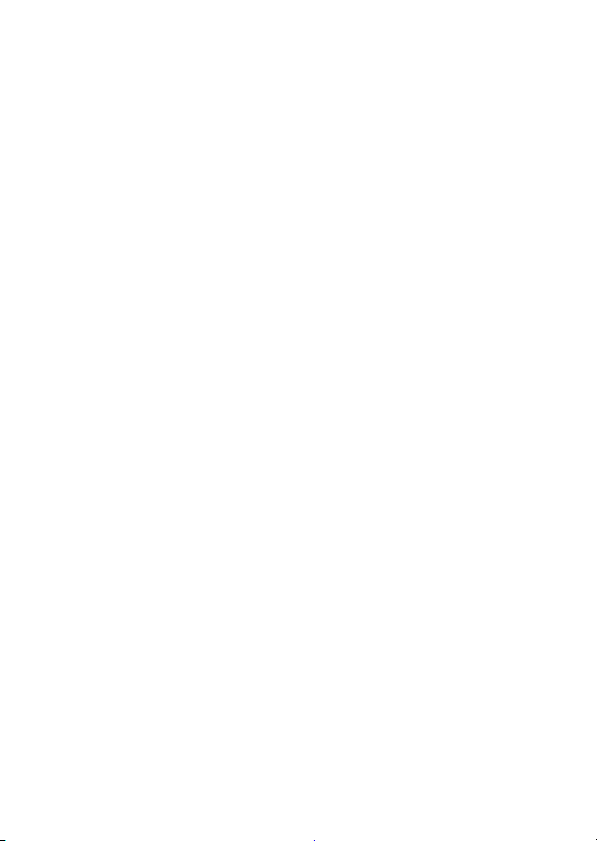
WIEDERGABE
WIEDERGABE VON VIDEOCLIPS UND EINZELBILDERN ................39
Speichern eines Bildes aus einem Videoclip als Einzelbild ...........41
ANSCHLUSS AN EIN FERNSEHGERÄT
ANSCHLUSS AN EIN FERNSEHGERÄT ............................................42
Anschluss an eine Videoeingangsbuchse .....................................43
Anschluss an die HDMI-Buchse ....................................................43
WIEDERGABE AUF EINEM FERNSEHGERÄT ..................................44
BESCHAFFUNG DER BEDIENUNGSANLEITUNG
BESCHAFFUNG DER BEDIENUNGSANLEITUNG .............................45
Inhalt der Bedienungsanleitung .....................................................45
Beschaffung der Bedienungsanleitung ..........................................49
HINWEISE ZUR EYE-FI-ÜBERTRAGUNGSFUNKTION
Hinweise zur Eye-Fi-Übertragungsfunktion ..........................................50
ANHANG
HÄUFIG GESTELLTE FRAGEN ..........................................................51
TECHNISCHE DATEN .........................................................................59
Kamera ..........................................................................................59
Kamera-Anschlüsse ......................................................................63
Batterielebensdauer ......................................................................63
Mögliche Bildanzahl/Mögliche Aufnahmedauer/ Mögliche
Aufzeichnungsdauer .................................................................64
Hinweis zur Multianzeige ...............................................................65
Mitgeliefertes Batterieladegerät .....................................................66
Mitgelieferte Li-Ion-Batterie ...........................................................66
Sonstiges .......................................................................................67
Bevor Sie wichtige Bilder aufnehmen, sollten Sie zuerst ein
Probebild aufnehmen, um zu überprüfen, ob die Kamera
richtig eingestellt und einsatzbereit ist ......................................68
Deutsch 2
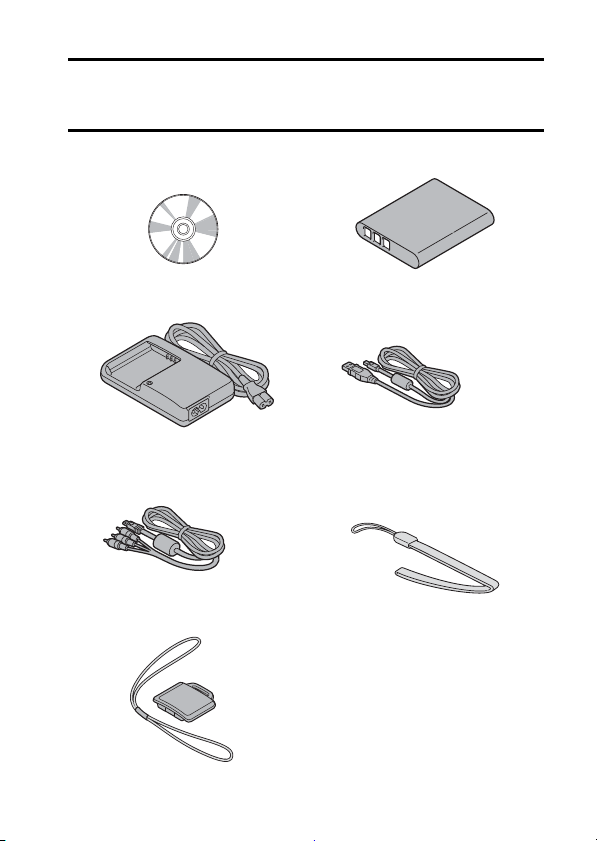
ÜBERPRÜFUNG DES MITGELIEFERTEN ZUBEHÖRS
i Xacti Software CD (CD-ROM)
(Seite viii): 1
i Lithium-Ion-Batterie-
Ladegerät und Netzkabel: 1
i Spezielles AV-
Schnittstellenkabel (Seite 43):
1
Objektivabdeckung (Seite 6): 1
i
i Li-Ion-Batterie: 1
i Spezielles USB-
Schnittstellenkabel (Seite ix):
1
i Trageriemen (Seite 5): 1
* Bringen Sie den Trageriemen
unbedingt an, um einen Fall
der Kamera zu vermeiden.
i ANLEITUNG FÜR
GRUNDBETRIEB
3 Deutsch
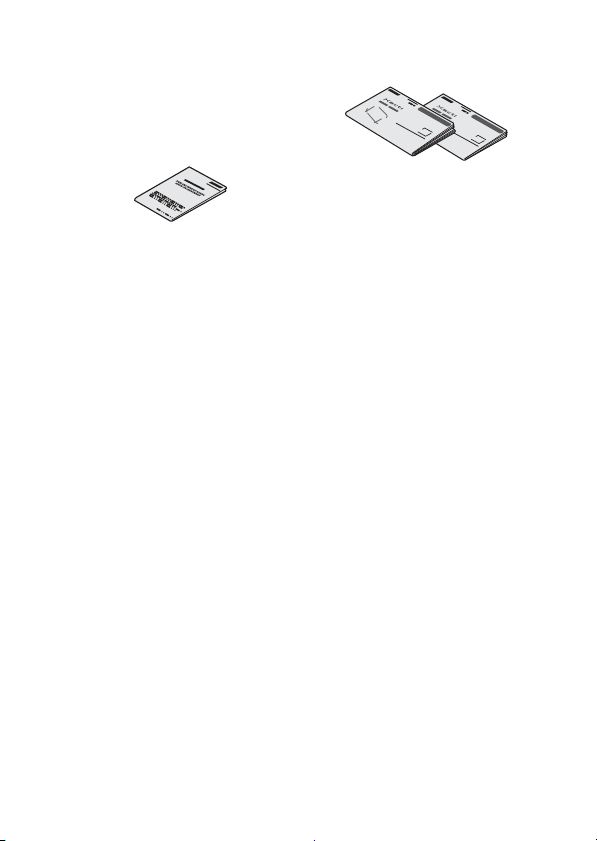
i SICHERHEITSANLEITUNG
(Heft mit
Sicherheitsanweisungen)
Lesen Sie dieses Heft
aufmerksam durch, bevor Sie
die Kamera verwenden.
i Kurzanleitung
Deutsch 4
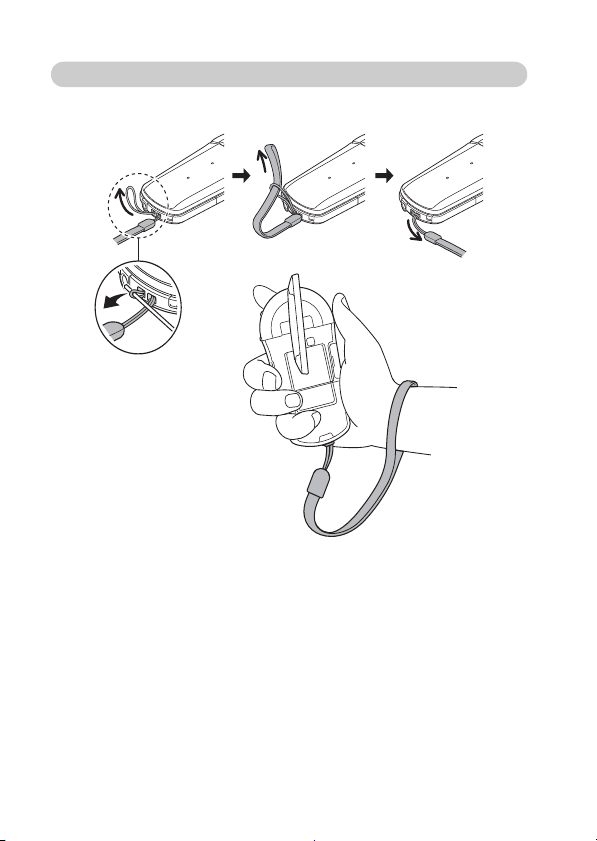
Verwendung des Zubehörs
Sollte das Durchführen der
Schlaufe durch die Öse
schwierig sein, kann sie
mit einem spitzen
Gegenstand
durchgezogen werden.
k Trageriemen
5 Deutsch

k Anbringen der Objektivabdeckung
12
34
▲▲
Deutsch 6
